ทุกคนเกลียดเมลขยะ แต่ดูเหมือนว่าอีเมลที่ไม่พึงประสงค์จะหาวิธีแอบเข้าไปในกล่องจดหมายได้เสมอ เมื่อใดก็ตามที่คุณสังเกตเห็นว่าคุณได้รับอีเมลขยะใหม่ ให้ลบออกโดยไม่ต้องกังวลกับการเปิด
ทำไมต้องเสียเวลาอันมีค่าของคุณในการเปิดอีเมลที่คุณไม่เคยร้องขอ? ไม่ต้องพูดถึงว่าแฮกเกอร์มักใช้อีเมลขยะเพื่อจัดการกับข้อมูลส่วนบุคคลของคุณหรือแอบแฝงมัลแวร์เข้าสู่ระบบของคุณ
แต่การลบเมลขยะอาจไม่สามารถทำได้เสมอไป อีเมลบางฉบับดื้อมากจนไม่ยอมไป หรือปรากฏขึ้นอีกครั้งในกล่องจดหมายของคุณในไม่กี่นาทีต่อมา
หากคุณเป็นเจ้าของ iPhone และประสบปัญหาในการลบเมลขยะ คู่มือนี้เหมาะสำหรับคุณ
เหตุใดฉันจึงไม่สามารถลบเมลขยะบน iPhone
อัพเดท iPhone ของคุณ
ผู้ใช้หลายคนสามารถแก้ปัญหานี้ได้อย่างรวดเร็วด้วยการติดตั้ง iOS เวอร์ชันล่าสุดบนอุปกรณ์ของตน แม้ว่าคุณจะใช้ iOS เวอร์ชันหลักล่าสุดอยู่แล้ว ให้ตรวจสอบว่า Apple ได้ผลักดันการอัปเดตใหม่เมื่อเร็วๆ นี้หรือไม่ แม้ว่าจะเป็นเพียงการอัปเดตเล็กน้อย ให้ดำเนินการต่อและติดตั้ง
- นำทางไปยัง การตั้งค่า → ทั่วไป → อัพเดตซอฟต์แวร์.

- แตะ ดาวน์โหลดและติดตั้ง.
- ป้อนรหัสผ่านของคุณ หากได้รับแจ้ง แล้วรีสตาร์ท iPhone ของคุณ
เปิดและปิดบัญชีเมล
การปิดและเปิดบัญชีอีเมลหลายครั้งสามารถแก้ปัญหานี้ได้ การทำเช่นนี้จะเป็นการรีเฟรชการเชื่อมต่อกับเซิร์ฟเวอร์อีเมล
- ไปที่ การตั้งค่า.
- แตะ เมล รายชื่อ ปฏิทิน.
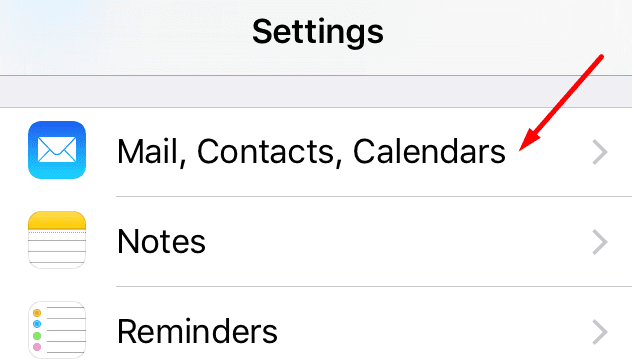
- จากนั้นแตะบัญชีอีเมลของคุณ
-
เลื่อนเมลไปที่ปิด และออกจากการตั้งค่า
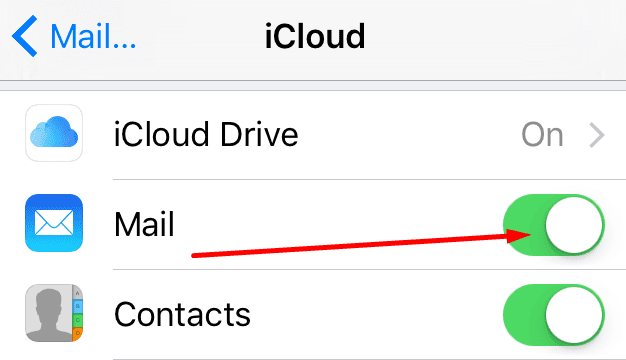
- รอสักครู่แล้วกลับไปที่ Mail
- คราวนี้เลื่อน Mail ไปที่ on
- ทำซ้ำขั้นตอนเหล่านี้สองหรือสามครั้ง ตรวจสอบว่าอีเมลขยะหายไปหรือไม่
ลบอีเมลขยะจากเซิร์ฟเวอร์
หากเมลขยะที่คุณลบยังคงอยู่บนเซิร์ฟเวอร์ บางครั้งพวกมันอาจกลับมายังกล่องจดหมายของคุณ
- นำทางไปยัง การตั้งค่า → เมล รายชื่อ ปฏิทิน.
- เลือกบัญชีอีเมลของคุณ
- จากนั้นแตะ ขั้นสูง.
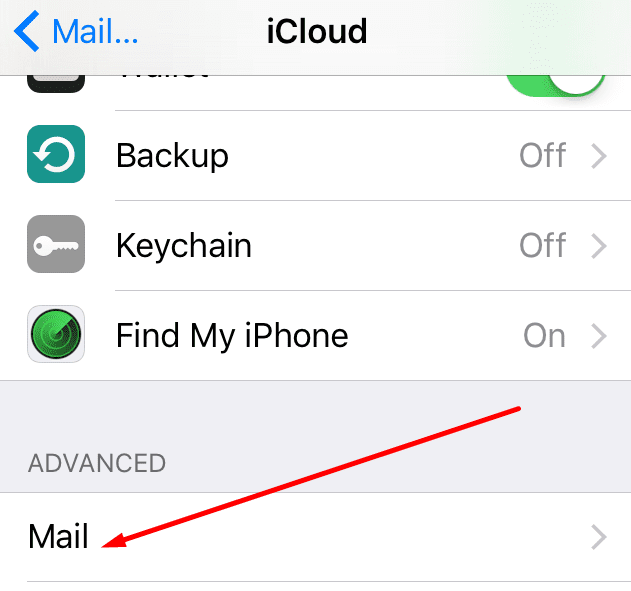
- เลือก กล่องจดหมายที่ถูกลบ.
- หมายเหตุ: คุณอาจต้องแตะขั้นสูงสองครั้งเพื่อเข้าถึงตัวเลือกนี้
- ภายใต้ บนเซิร์ฟเวอร์, เลือก ขยะ โฟลเดอร์
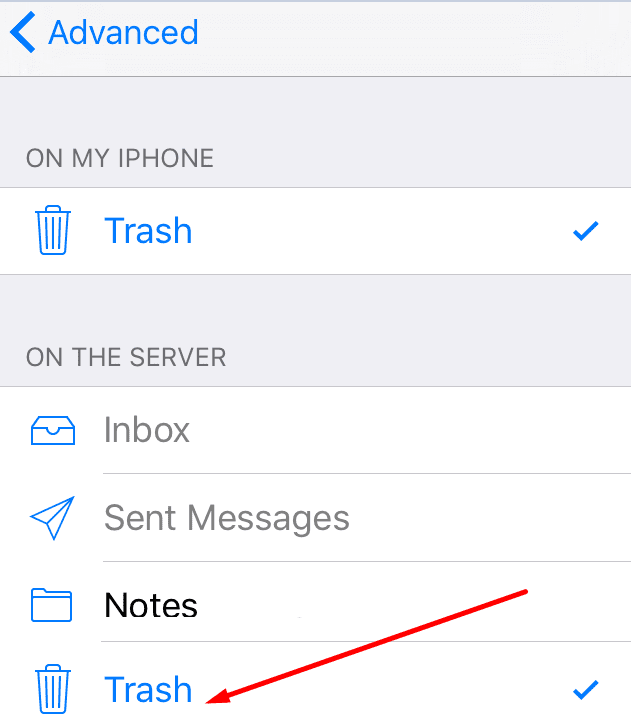
- ออกจากการตั้งค่าและรีสตาร์ท iPhone ของคุณ
แจ้งให้เราทราบหากคุณจัดการเพื่อแก้ไขปัญหา